店舗情報の初期登録【楽天市場】 ID:20628
楽天市場の店舗を本システムの店舗設定に登録する操作手順です。
※本ページでは、本システムの設定を始めるために必要な必須項目の登録のみをご案内しています。
1.操作手順

【本システム画面】
- [設定]→[基本]より[店舗]をクリック
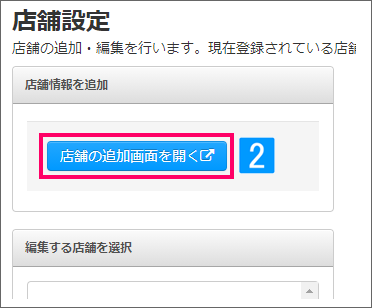
- [店舗の追加画面を開く]をクリック
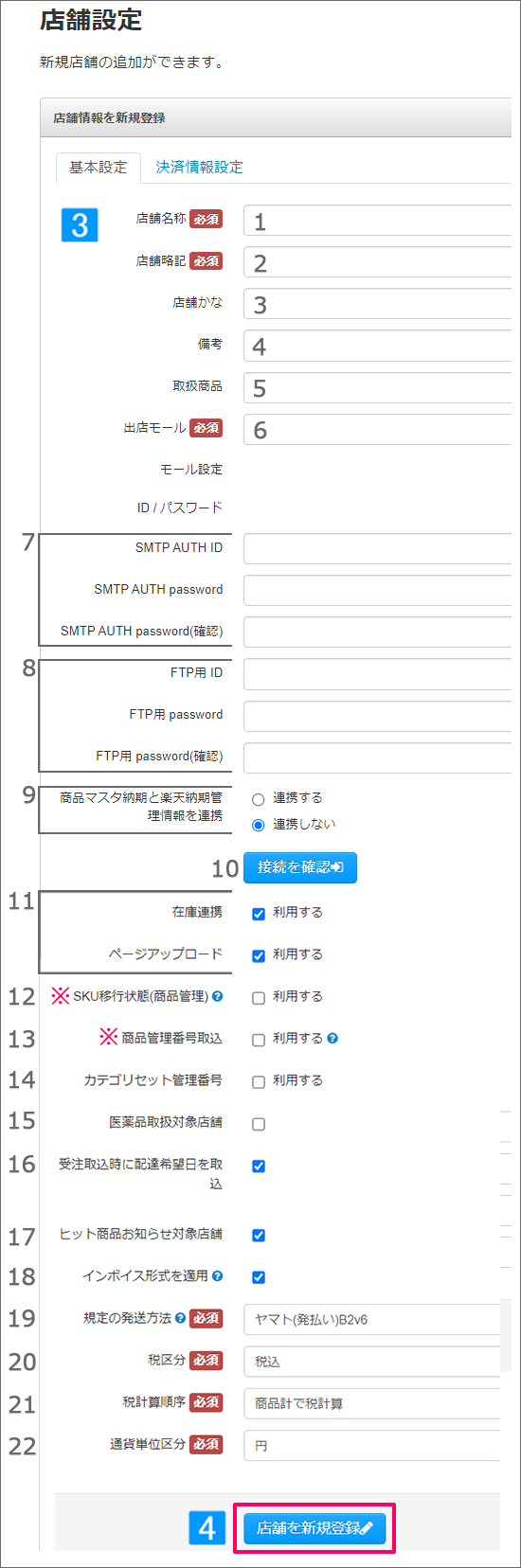
- 必須項目とを入力/選択
※1:SKU移行状態(商品管理)について
利用チェックを入れると、本システムに保持する楽天の商品データ形式を楽天SKUプロジェクト後の形式に切り替えます。
※2:商品管理番号取込について
「利用する」にはチェックを入れないでください。
設定が必要な企業様には別途ご連絡を差し上げます。
- [店舗を新規登録]をクリック
↓
店舗情報が登録される
(店舗の並び順は登録順です。変更はできません。)
※左図の各項目にふられた番号は、本ページ「2.項目の入力ルールと関連マニュアル」内のNoです。詳細を確認する際にご活用ください。
受注管理をご利用の企業様へ
本操作後、[設定]→[受注]→[出荷可能]画面にて該当の店舗を選択し、[出荷可能設定を更新]ボタンを押してください。
上記を行わない場合、一部の決済方法の受注伝票が正しく動作しない可能性があります。
操作方法は下記をご参照ください。
2.項目の入力ルールと関連マニュアル
各項目の入力ルールや関連マニュアルのご案内です。
| No | 項目名 | 入力制限 | 内容 | 補足/関連マニュアル |
|---|---|---|---|---|
| 1 | 店舗名称 | 20文字 | ※必須 店舗の名称を入力 ■入力値の影響範囲:納品書 |
|
| 2 | 店舗略記 | 半角/全角 5文字 |
※必須 検索画面や受注伝票画面での表示名を入力 (使用可能文字:英数字、かな、漢字) ■入力値の影響範囲 ・受注伝票 ・受注伝票の検索画面 ・受注伝票の検索結果 |
|
| 3 | 店舗かな | 20文字 | 店舗名のふりがなを入力 | |
| 4 | 備考 | 65,535byte | ||
| 5 | 取扱商品 | 50文字 | e飛伝など、各種送り状に表示される項目 ■入力値の影響範囲:送り状 |
|
| 6 | 出店モール | ※必須 「楽天市場」を選択 ■入力値の影響範囲 ・受注一括登録パターン ・モール商品CSVファイルのアップロードパターン |
||
| 7 | SMTPアカウント | 本システムから楽天の購入者にメール送信する際に必要なRMSのあんしんメルアドサーバ情報を入力 | メール機能のご利用に必要な設定内容は、下記をご参照ください。 | |
| 8 | FTP用ID・パスワード | 在庫連携に必要なID、パスワードを入力 (APIで在庫連携を行う場合は不要) |
アカウントの確認方法・登録方法は下記をご参照ください。 | |
| 9 | 商品マスタ納期と楽天納期管理情報を連携 | 在庫連携時に納期情報を連携する際のチェック項目 | 楽天との納期連携に関しては下記をご参照ください。 | |
| 10 | 接続を確認 | 入力したID・パスワードで在庫連携可能か確認する際にクリック | ||
| 11 | 利用機能の選択 | 本システム内で利用する機能を選択 |
|
|
| 12 | SKU移行状態(商品管理) | SKU移行済みの場合にチェック。 本システムに保持する楽天の商品データ形式(店舗別ページ)を楽天SKUプロジェクト後の形式に切り替えます。 |
|
|
| 13 | 商品管理番号取込 | 商品情報自動作成を利用する際、商品番号が未登録の商品に対し、商品管理番号で商品コードを作成する場合にチェック | 商品情報自動作成機能の詳細は下記をご参照ください。 | |
| 14 | カテゴリセット管理番号 | ページ作成機能を利用、かつ楽天にてカテゴリセットを利用の場合チェック | ||
| 15 | 医薬品取扱対象店舗 | ページ作成機能を利用、かつ楽天にて医薬品に該当する商品を取扱いがある場合はチェック | ||
| 16 | 受注取込時に配達希望日を取込時 | 受注取込時に「お届け日指定」の日付を受注伝票の「配達希望日」に自動反映する際にチェック | ||
| 17 | ヒット商品お知らせ対象店舗 | 注文が集中した商品をメールでお知らせする機能を利用する際にチェック | ヒット商品お知らせ機能の詳細は下記をご参照ください。 | |
| 18 | インボイス形式を適用 |
インボイス(適格請求書)の出力が必要な場合にチェック。 有効にすると受注伝票にて「税率ごとの金額(インボイス項目)」の変更が可能となります。 店舗の新規登録時に有効の場合、納品書テンプレートの初期値がインボイス形式となります。 |
||
| 19 | 既定の発送方法 | 各種機能の初期値に利用する発送方法を選択 | ||
| 20 | 税区分 | ※必須 各店舗の受注CSVファイルに含まれる金額が「税込」か「税抜」かを選択 ■入力値の影響範囲:受注伝票上の金額算出ルール |
企業設定と店舗設定が異なる場合でも、各設定に基づいた計算が行われます。 設定方法は下記をご参照ください。 税計算の設定 |
|
| 21 | 税計算順序 | ※必須 税金の計算方法を選択 [商品計で税計算]または[単価から税計算] ■入力値の影響範囲:受注伝票上の金額算出ルール |
楽天スーパーロジをご利用の場合、必ず[単価から税計算]を選択してください。 | |
| 22 | 通貨単位区分 | ※必須 モール側の通貨単位を選択 ・通常は「円」を選択 ・ドルを選択すると小数点以下が使用可能 |
為替レート設定に関しては下記をご参照ください。 |